Sekiranya Chrome gagal memuatkan laman web yang ingin anda lawati, sebaliknya, memberi anda mesej ralat yang mengatakan Laman web ini tidak dapat dihubungi pada komputer Windows anda, anda pasti sangat kesal. Jangan putus harapan. Kamu tidak keseorangan. Ramai pengguna lain juga menghadapi masalah ini. Beruntung anda, di sini anda dapat mempelajari 6 penyelesaian mudah untuk menyelesaikan masalah ini:

Cuba perbaiki ini:
- Tukar alamat DNS IPv4 anda
- Kemas kini pemacu penyesuai rangkaian anda
- Mulakan semula perkhidmatan Pelanggan DNS
- Tetapkan semula TCP / IP
- Dapatkan bantuan dengan VPN
- Tetapkan semula tetapan Chrome anda
- Pasang semula Chrome
Kaedah 1: Tukar alamat DNS IPv4 anda
1) Klik kanan pada ikon rangkaian di bar Task anda dan klik Buka Rangkaian dan Pusat Perkongsian .
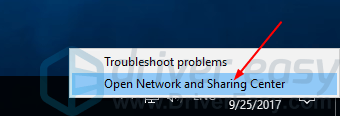
2) Klik sambungan rangkaian anda.
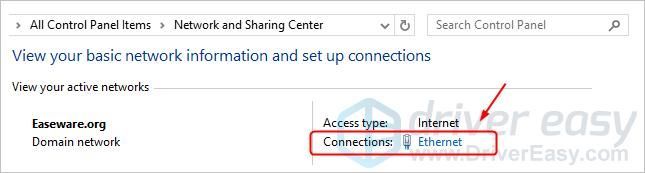
3) Klik Hartanah .
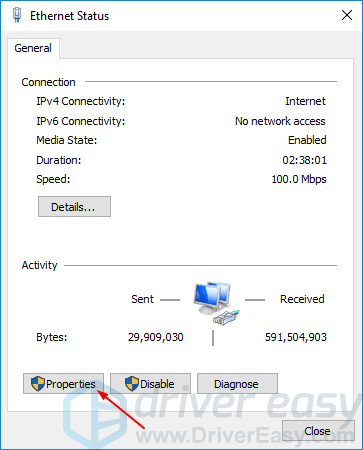
4) Klik dua kali Internet Protocol Version 4 (TCP / IPv4) .
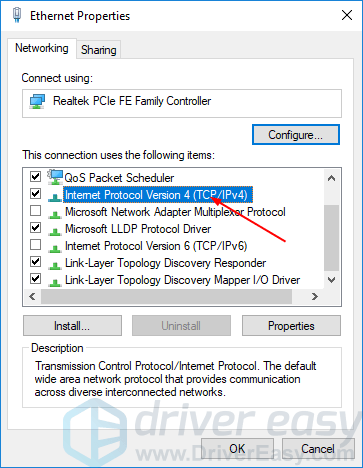
5) Masukkan alamat pelayan DNS awam Google ini:
8.8.8.8
8.8.4.4
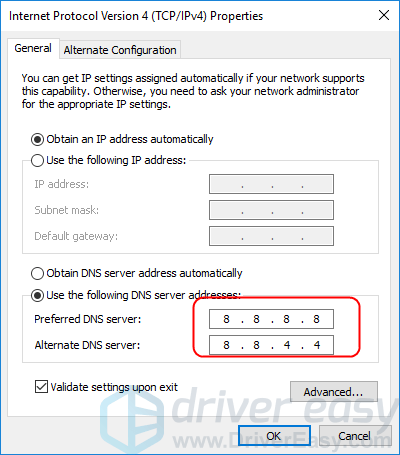
6) Tandakan Sahkan tetapan semasa keluar . Kemudian klik okey .
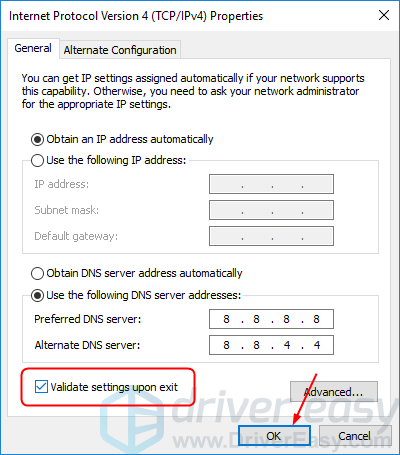
7) Pergi ke laman web sekali lagi untuk melihat apakah ia berfungsi.
Kaedah 2: Kemas kini pemacu penyesuai rangkaian anda
Pemacu penyesuai rangkaian yang ketinggalan zaman, rosak atau salah pada komputer anda juga boleh menyebabkan masalah ini berlaku. Yang mengatakan, anda mungkin dapat menyelesaikan masalah ini dengan mengemas kini pemacu penyesuai rangkaian anda.
Terdapat dua cara untuk mendapatkan pemacu yang tepat untuk kad penyesuai rangkaian anda: secara manual atau automatik.
Kemas kini pemandu manual - Anda boleh mengemas kini pemacu penyesuai rangkaian anda secara manual dengan pergi ke laman web pengeluar untuk penyesuai rangkaian anda, dan mencari pemacu yang betul terkini untuknya. Pastikan anda memilih satu-satunya pemacu yang serasi dengan versi Windows anda.
Kemas kini pemacu automatik - Sekiranya anda tidak mempunyai masa, kesabaran atau kemahiran komputer untuk mengemas kini pemacu penyesuai rangkaian anda secara manual, anda boleh melakukannya secara automatik dengan Pemandu Mudah .
Driver Easy secara automatik akan mengenali sistem anda dan mencari pemacu yang betul untuk penyesuai rangkaian tepat anda, dan varian Windows 10 anda, dan ia akan memuat turun dan memasangnya dengan betul: Catatan: Sekiranya malangnya disebabkan oleh kesalahan, anda tidak dapat mengakses Internet sama sekali, cubalah Imbasan Luar Talian ciri Pemandu Mudah untuk membantu anda mengemas kini pemandu tanpa Internet.
1) Muat turun dan pasang Pemacu Mudah.
2) Jalankan Pemacu dengan Mudah dan klik Mengimbas sekarang butang. Driver Easy kemudian akan mengimbas komputer anda dan mengesan sebarang masalah.
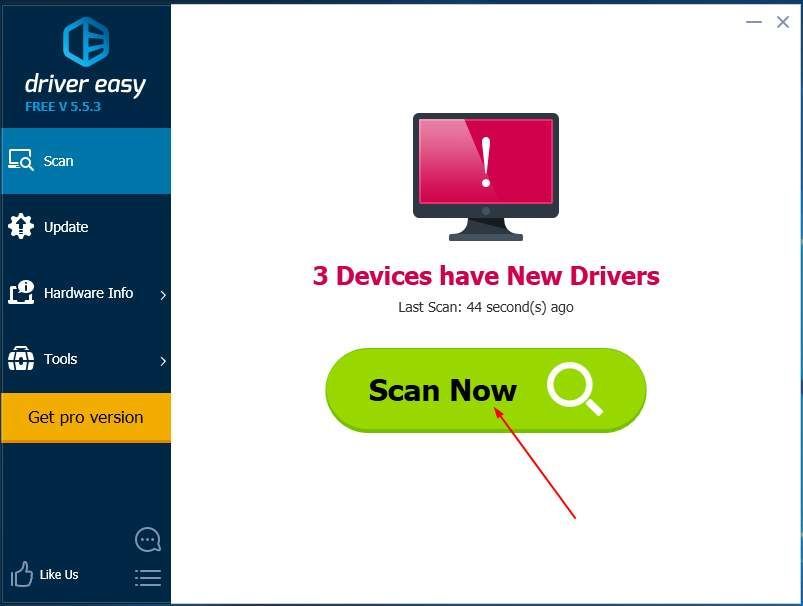
3) Klik Kemas kini butang di sebelah pemacu penyesuai rangkaian yang ditandai untuk memuat turun pemacu secara automatik, maka anda boleh memasangnya secara manual. (anda boleh melakukan ini dengan PERCUMA versi).
Atau klik Kemaskini semua untuk memuat turun dan memasang versi yang betul secara automatik semua pemacu yang hilang atau ketinggalan zaman pada sistem anda. (Ini memerlukan Versi Pro yang disertakan dengan sokongan penuh dan jaminan wang dikembalikan 30 hari. Anda akan diminta untuk meningkatkan apabila anda mengklik Kemas kini Semua.)
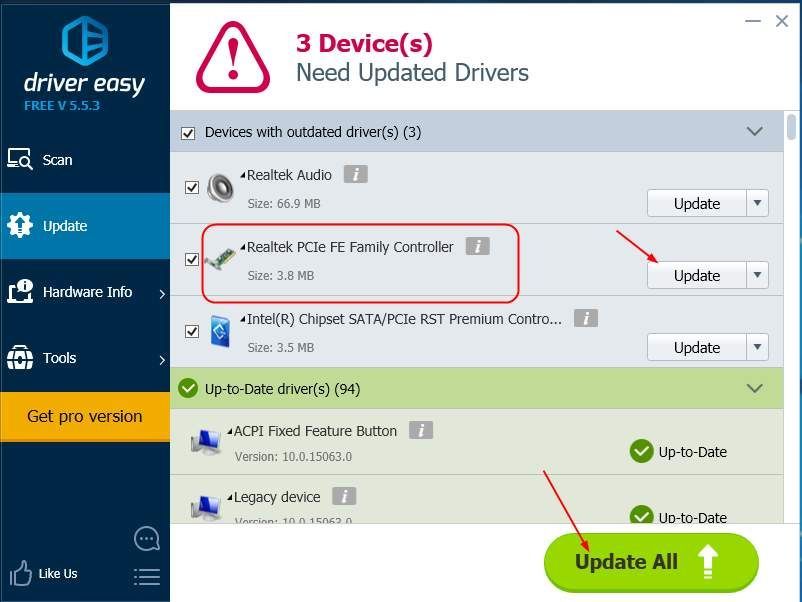
4) Mulakan semula komputer anda dan cuba pergi ke laman web untuk melihat apakah ia berfungsi.
Kaedah 3: Mulakan semula perkhidmatan Pelanggan DNS
1) Pada papan kekunci anda, tekan Kekunci logo Windows dan R pada masa yang sama untuk memanggil kotak Run.
2) Jenis perkhidmatan.msc dan tekan Masukkan untuk membuka Perkhidmatan tingkap.
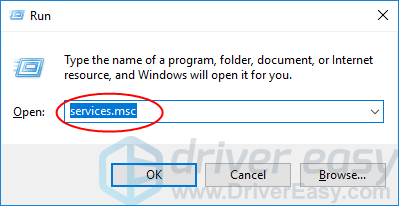
3) Klik Pelanggan DNS , kemudian Mula semula .
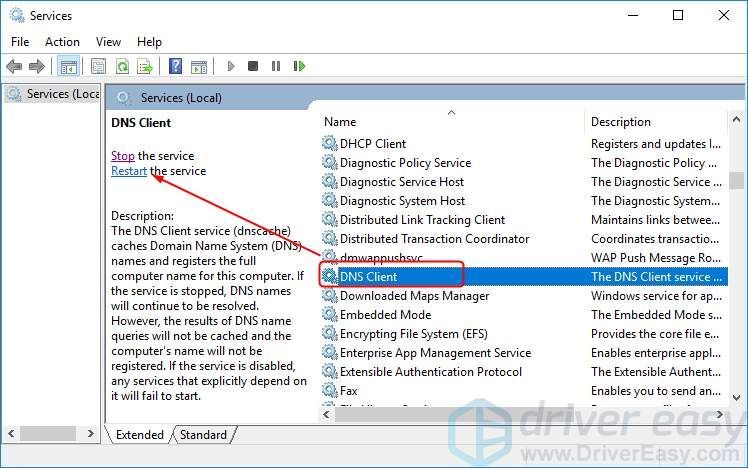
4) Pergi ke laman web sekali lagi untuk melihat apakah ia berfungsi.
Kaedah 4: Tetapkan semula TCP / IP
1) Jenis cmd di kotak carian, kemudian klik kanan pada Arahan prompt untuk memilih Menjalankan sebagai pentadbir .
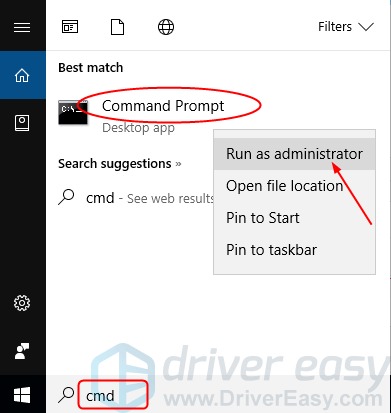
Klik Ya apabila diminta oleh Kawalan Akaun Pengguna .
2) Taipkan arahan berikut dan tekan Masukkan selepas masing-masing.
ipconfig / pelepasan
ipconfig / semua
ipconfig / flushdns
ipconfig / perbaharui
netsh int ip set dns
tetapan semula netsh winsock
3) Nyalakan semula Windows 10 anda dan pergi ke laman web sekali lagi untuk melihat apakah ia berfungsi.
Kaedah 5: Dapatkan bantuan dengan VPN
Sekiranya anda tidak dapat melayari beberapa laman web tertentu, mungkin laman web ini disekat dengan rangkaian semasa anda. Sekiranya ini berlaku, anda boleh mendapatkan bantuan dengan VPN.
VPN (Rangkaian Peribadi Maya), memperluas rangkaian peribadi di seluruh rangkaian awam yang disambungkan oleh peranti anda. Ia membantu memotong sambungan Internet melalui ISP anda (penyedia perkhidmatan Internet) dan menghubungkan tanpa nama melalui pelayan DNS khusus. Dengan VPN, anda mungkin dapat menyelesaikan ralat 'Laman web ini tidak dapat dijangkau'.
Anda mungkin menemui banyak VPN melalui Internet, tetapi ingat untuk memilih yang hijau dan selamat. Di sini kami mengesyorkan anda menggunakan NordVPN.
NordVPN melindungi alamat IP anda dan memastikan bahawa tidak ada orang lain yang dapat melihat laman web mana yang anda lawati atau fail apa yang anda muat turun, dan bahkan menyekat iklan yang mengganggu.
Inilah cara menggunakan NordVPN:
1) Muat turun dan pasang NordVPN pada peranti anda.
2) Klik Daftar sebagai pengguna baru dan ikuti arahan di skrin untuk mendaftar dan log masuk.
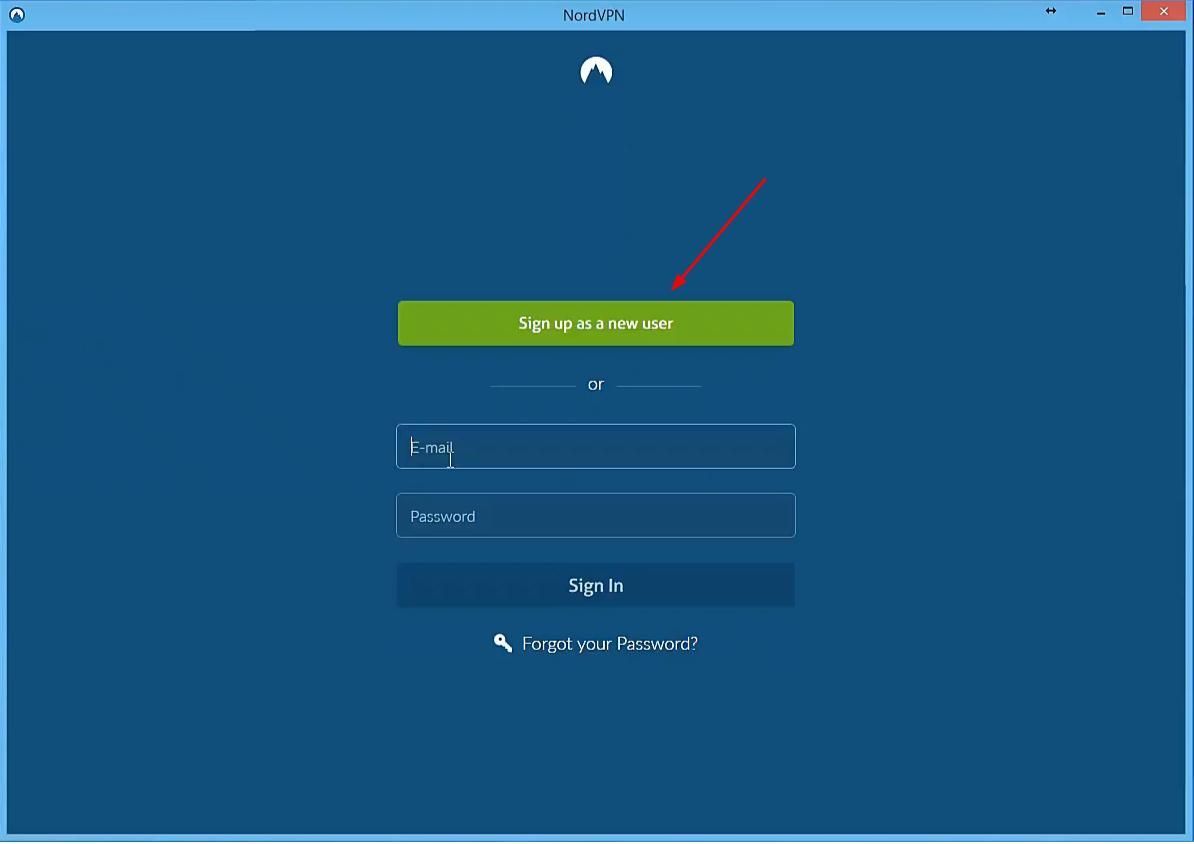
3) Klik Sambungan pantas untuk menyambung secara automatik ke pelayan yang disyorkan untuk anda. Atau anda juga boleh menyambung ke pelayan di negara tertentu dengan mengklik pin negara di peta.
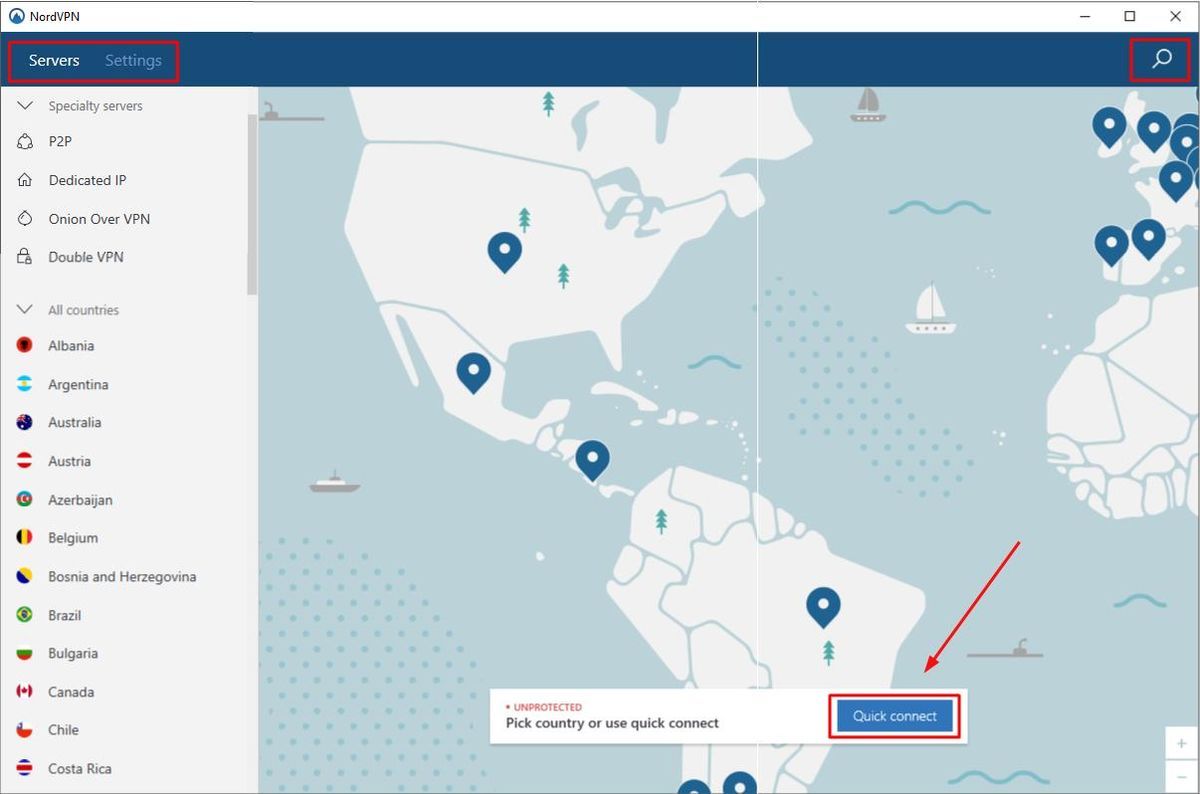
Kaedah 6: Tetapkan semula tetapan Chrome anda
1) Buka tab baru di Chrome anda.
2) Jenis krom: // bendera / di bar alamat dan tekan Masukkan . Kemudian klik Tetapkan semula semua ke lalai .

3) Nyalakan semula Windows 10 anda dan pergi ke laman web sekali lagi untuk melihat apakah ia berfungsi.
Kaedah 7: Pasang semula Chrome
Kaedah di atas dapat menyelesaikan masalah anda, tetapi jika tidak, pasang semula Chrome anda.
1) Jenis ciri di kotak carian dan klik Apl & ciri .
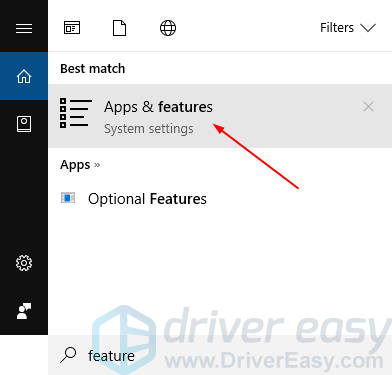
2) Klik Google Chrome , kemudian Nyahpasang .
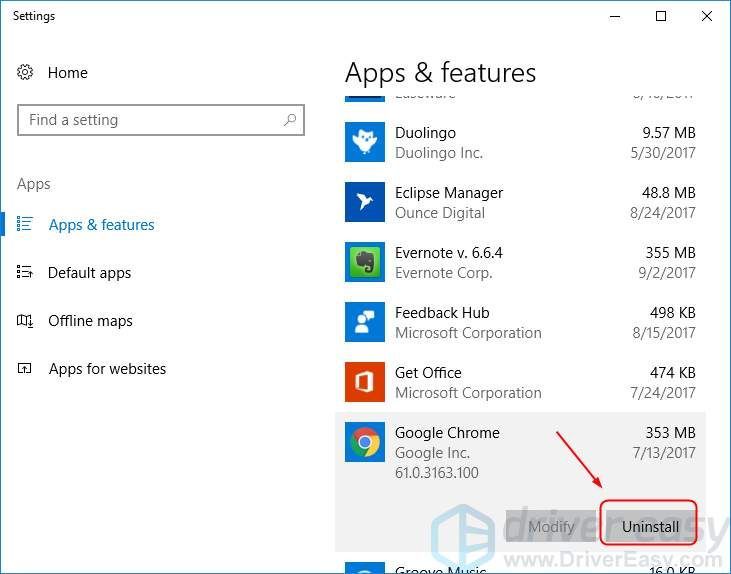
3) Pergi ke laman web Google Chrome rasmi untuk memuat turun Chrome baru.
4) Jalankan Chrome baru dan pergi ke laman web sekali lagi untuk melihat apakah ia berfungsi.

![[SOLVED] Chivalry 2 ranap pada PC](https://letmeknow.ch/img/other/54/chivalry-2-sturzt-ab-auf-dem-pc.jpg)
![[DIBETUL] Monitor USB AOC Tidak Berfungsi pada Windows 10](https://letmeknow.ch/img/knowledge/49/aoc-usb-monitor-not-working-windows-10.jpg)
![[SELESAIKAN] Phasmophobia Tersekat pada Skrin Pemuatan 90% 2024](https://letmeknow.ch/img/knowledge-base/00/phasmophobia-stuck-90-loading-screen-2024.png)


![[ASK] Resident Evil 5 Tidak Dilancarkan di PC](https://letmeknow.ch/img/program-issues/44/resident-evil-5-not-launching-pc.jpg)